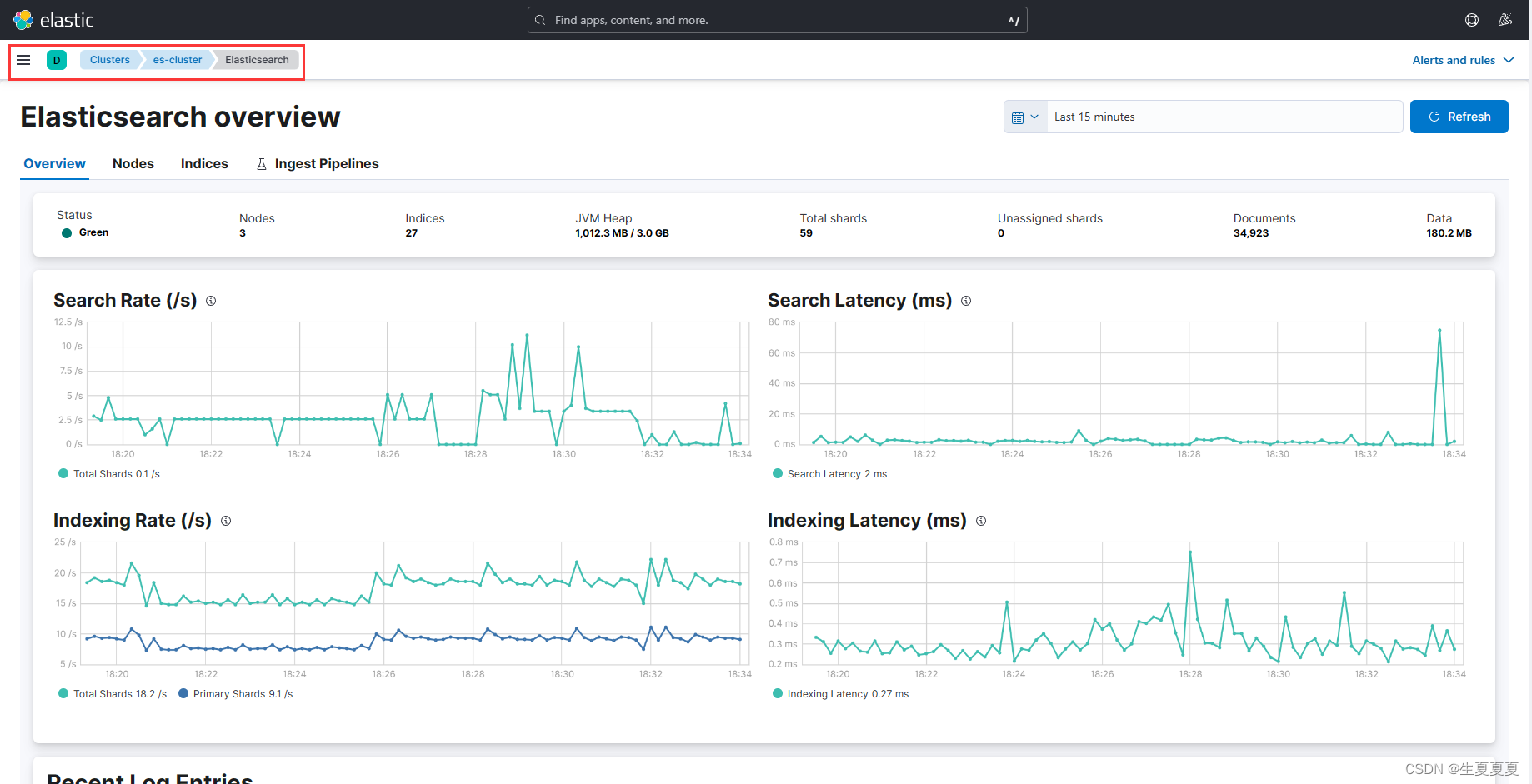Tabla de contenido
Empezando con Kibana
Kibana es una plataforma de visualización y análisis de datos de código abierto, es miembro del Elastic Stack y está diseñada para colaborar con Elasticsearch. Puede utilizar Kibana para buscar, ver e interactuar con datos en el índice de Elasticsearch.
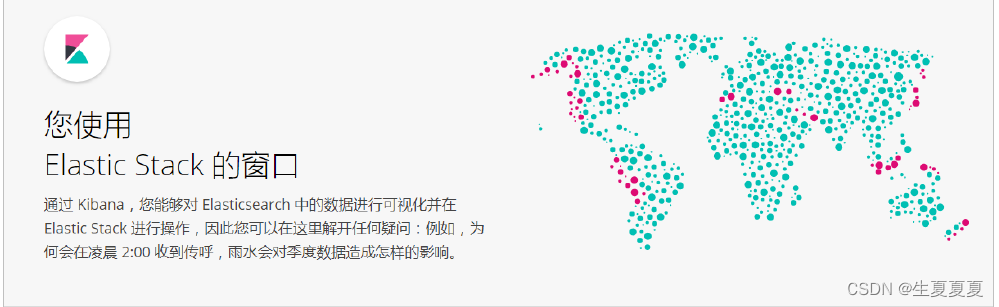
Configuración e instalación
Dirección de descarga, seleccione la versión correspondiente: Portal
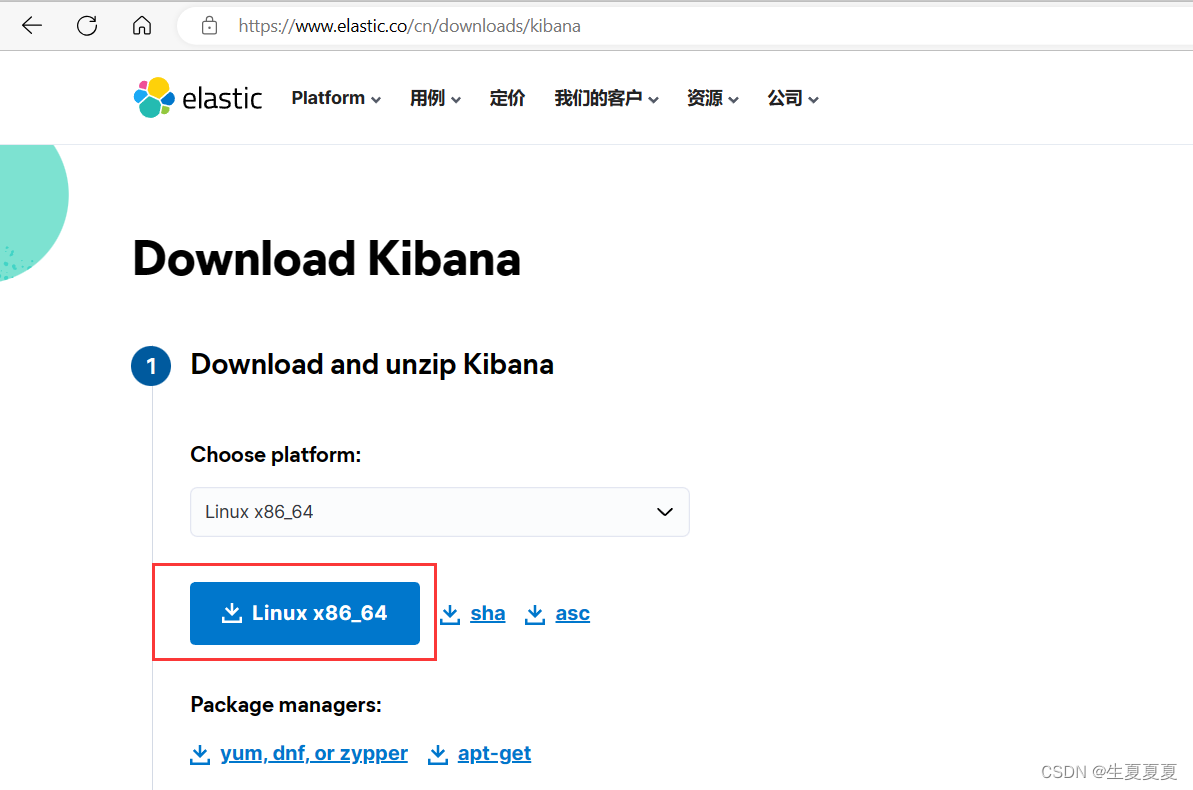
Usar wgetdescarga
# 下载
wget https://artifacts.elastic.co/downloads/kibana/kibana-8.8.1-linux-x86_64.tar.gz
# 解压
tar -zxvf kibana-8.8.1-linux-x86_64.tar.gz
# 重命名
mv kibana-8.8.0 kibana
Luego ingrese al directorio de kibana y busque kibana.yml en la carpeta de configuración para modificar la configuración.
[root@elk-node1 config]# pwd
/opt/elk/kibana/config
[root@elk-node1 config]# vim kibana.yml
Luego busque el siguiente contenido.
#对外暴露服务的地址
server.host: "0.0.0.0"
#配置Elasticsearch所在的IP地址
elasticsearch.hosts: ["http://192.168.40.150:9200"]
puesta en marcha
Después de modificar la configuración, podemos iniciar kibana.
#启动
./bin/kibana
Haga clic para comenzar y encuentre un error.

La razón es que kibana no se puede iniciar usando el usuario root, por lo que podemos cambiar al usuario es para comenzar.
# 将soft文件夹的所属者改成elsearch
chown es:es /kibana -R
# 切换用户
su es
# 启动
./bin/kibana
# 或者使用--allow-root启动也可以
./bin/kibana --allow-root
Luego abra la siguiente dirección para acceder a kibana
http://192.168.40.150:5601/
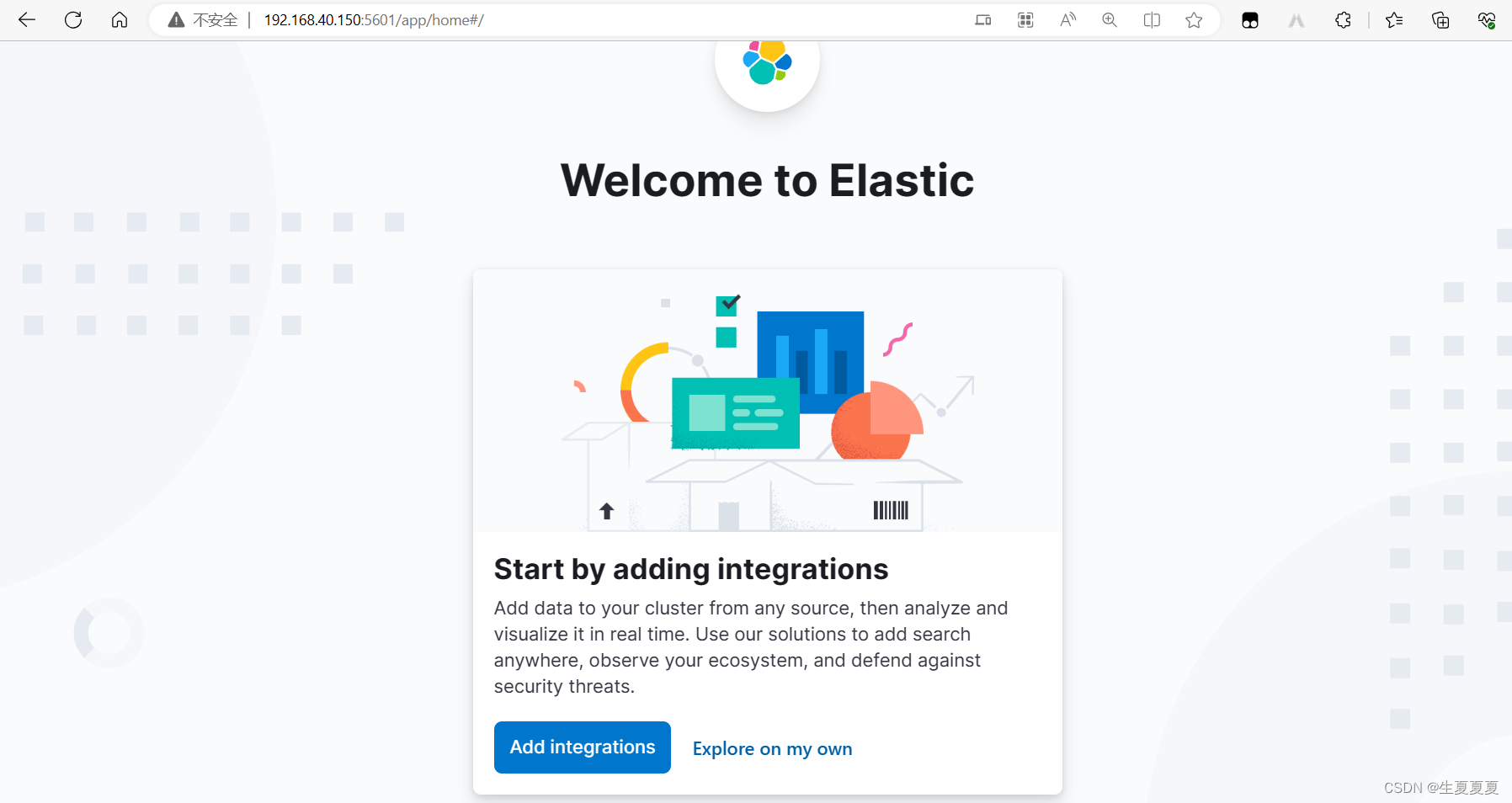
Exploración de datos
Agregar información de índice
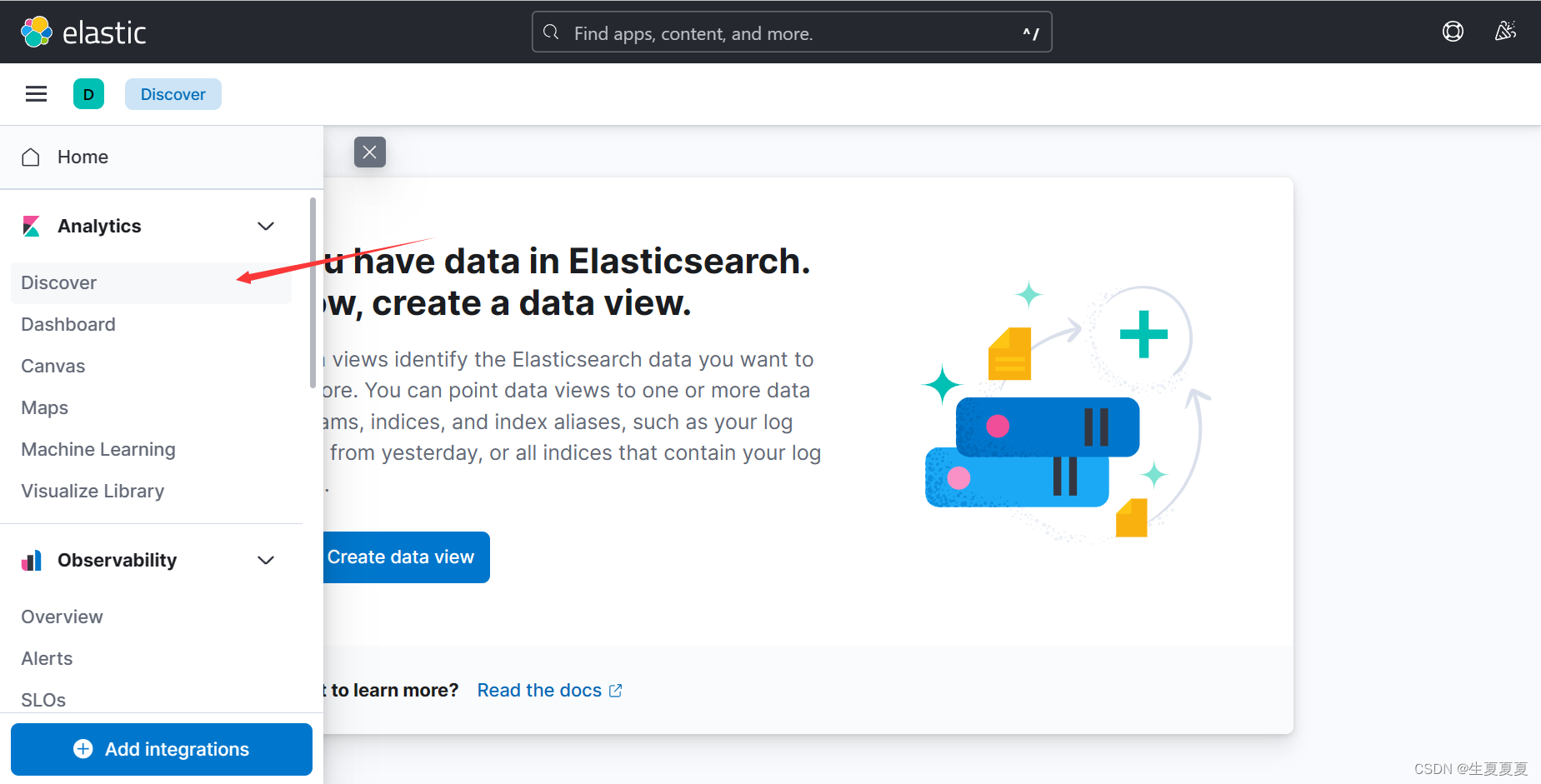
Luego ingresamos las reglas de coincidencia para que coincidan y luego seleccionamos el campo de hora, generalmente el primero.
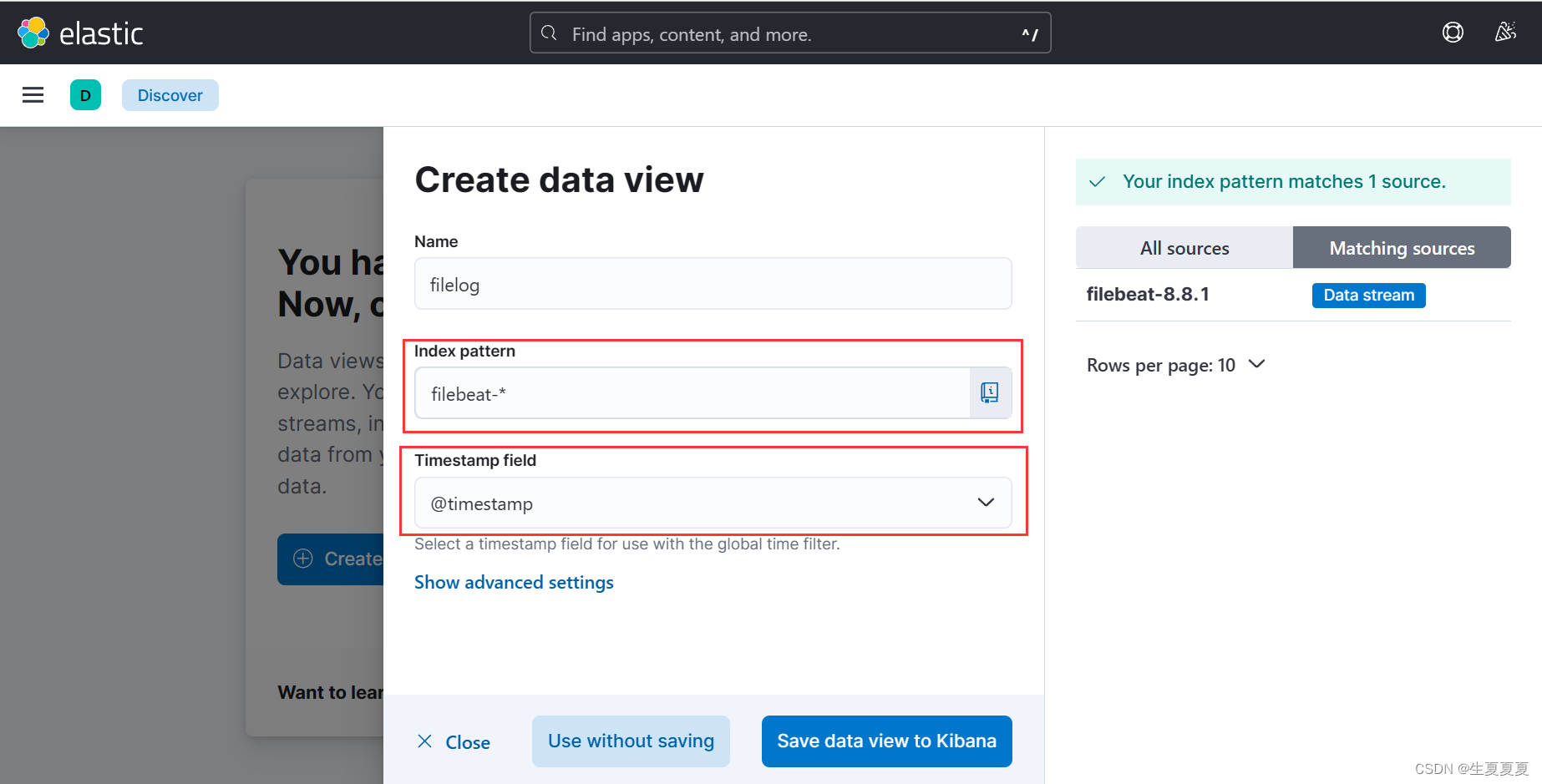
Después de crear el índice, verifique los campos.
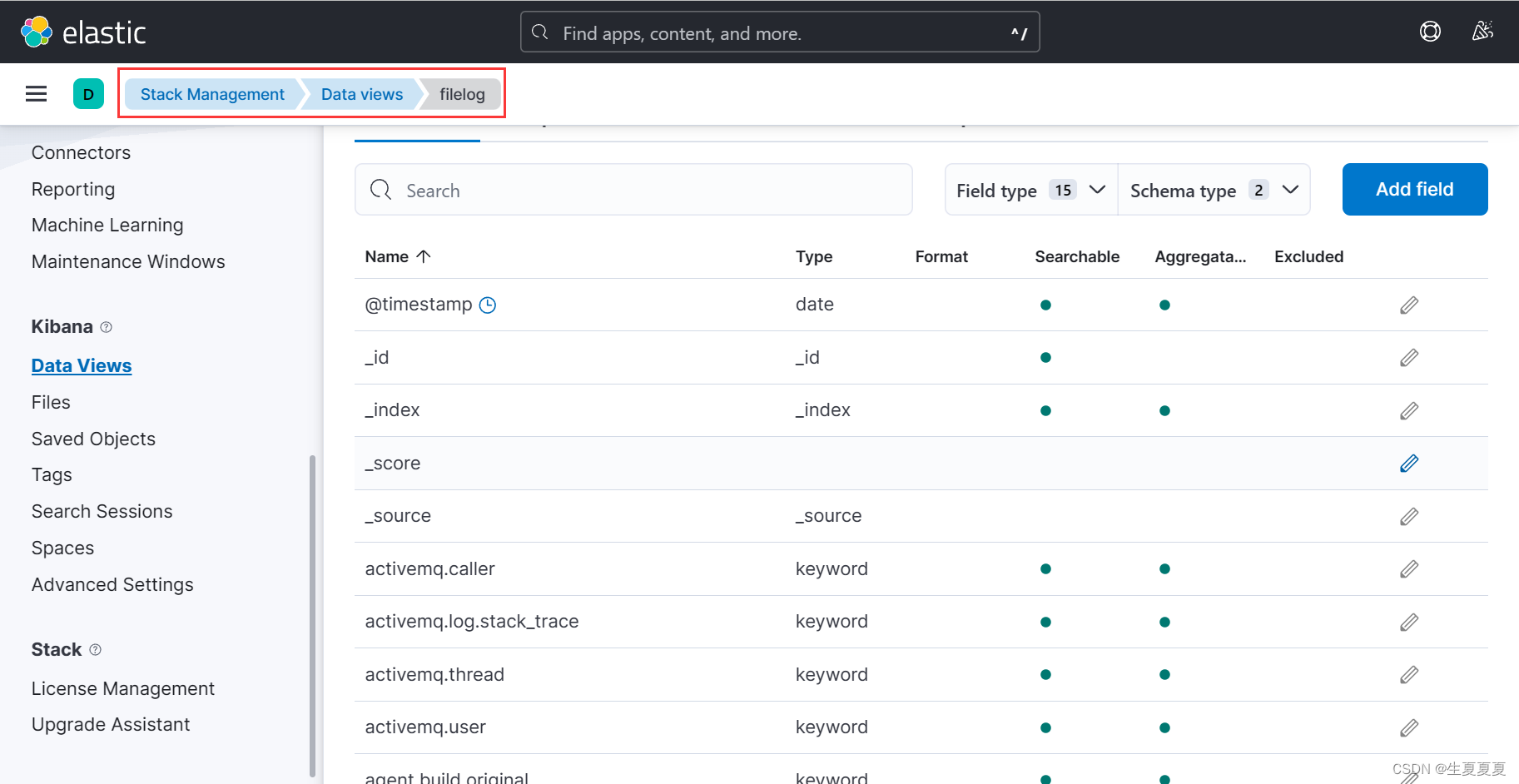
Luego podemos agregar registros de error al archivo de registro nginx error.log
echo "hello error" >> error.log
Agregue 3 datos, luego vaya a kibana discover, actualice la página y podrá ver los registros que acabamos de agregar. Al mismo tiempo, podemos hacer clic en el lado derecho para seleccionar los campos que deben mostrarse. , lo cual es muy conveniente.
Nota: Si desea ver este fenómeno, primero debe iniciar el archivo nginx-log.yml en el archivo anterior.
./filebeat -e -c nginx-log.yml
Luego debe agregar los campos mostrados en Discover. Si kibana se bloquea repentinamente mientras se ejecuta, aumente la memoria jvm y reinicie el clúster.
[es@elk-node2 config]$ pwd
/opt/elk/elsearch/config
[es@elk-node2 config]$ cat jvm.options
-Xms1g
-Xmx1g
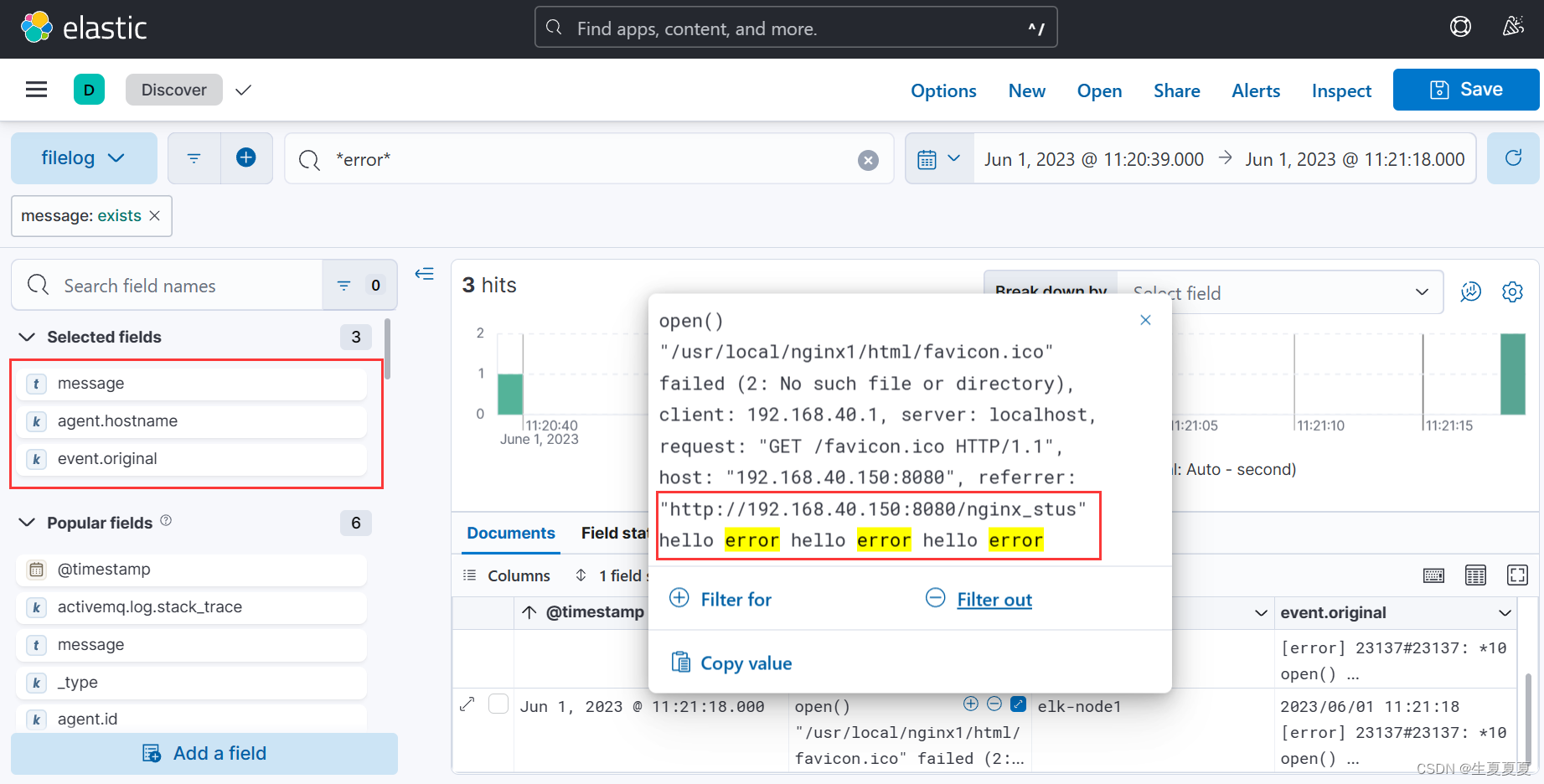
Haga clic en la esquina superior derecha, también podemos filtrar por tiempo
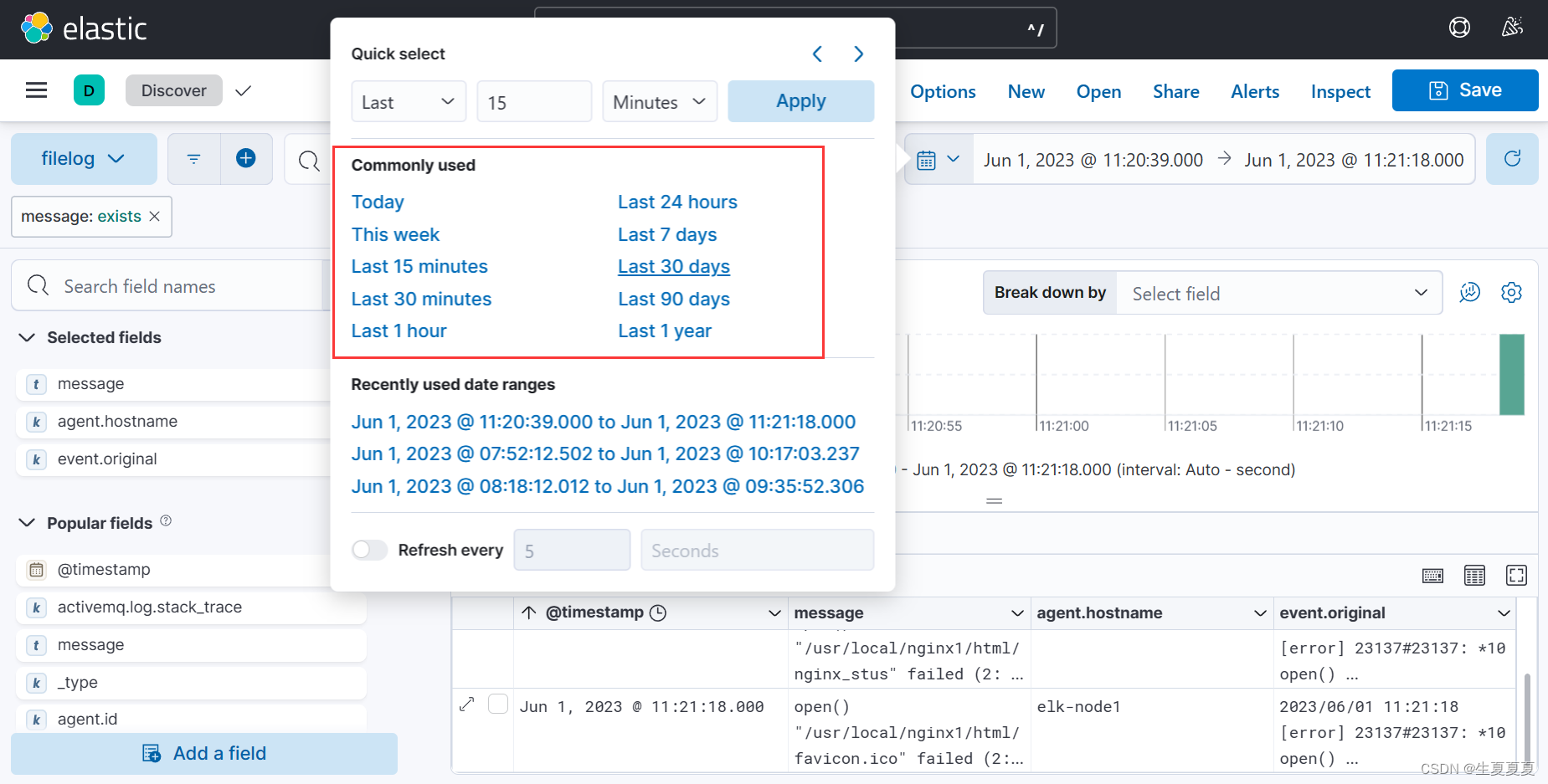
Panel de control de métricas
Ahora, para mostrar los datos de Metricbeat en Kibana, primero debemos modificar nuestra configuración de MetricBeat.
#修改metricbeat的配置文件
setup.kibana:
host: "192.168.40.150:5601"
#安装仪表盘到Kibana[需要确保Kibana在正常运行,这个过程可能会有些耗时]
./metricbeat setup --dashboards
Una vez completada la instalación, como se muestra a continuación

Iniciar métrica
# 启动
./metricbeat -e
Luego vaya a la página de kibana y podrá ver el panel instalado.
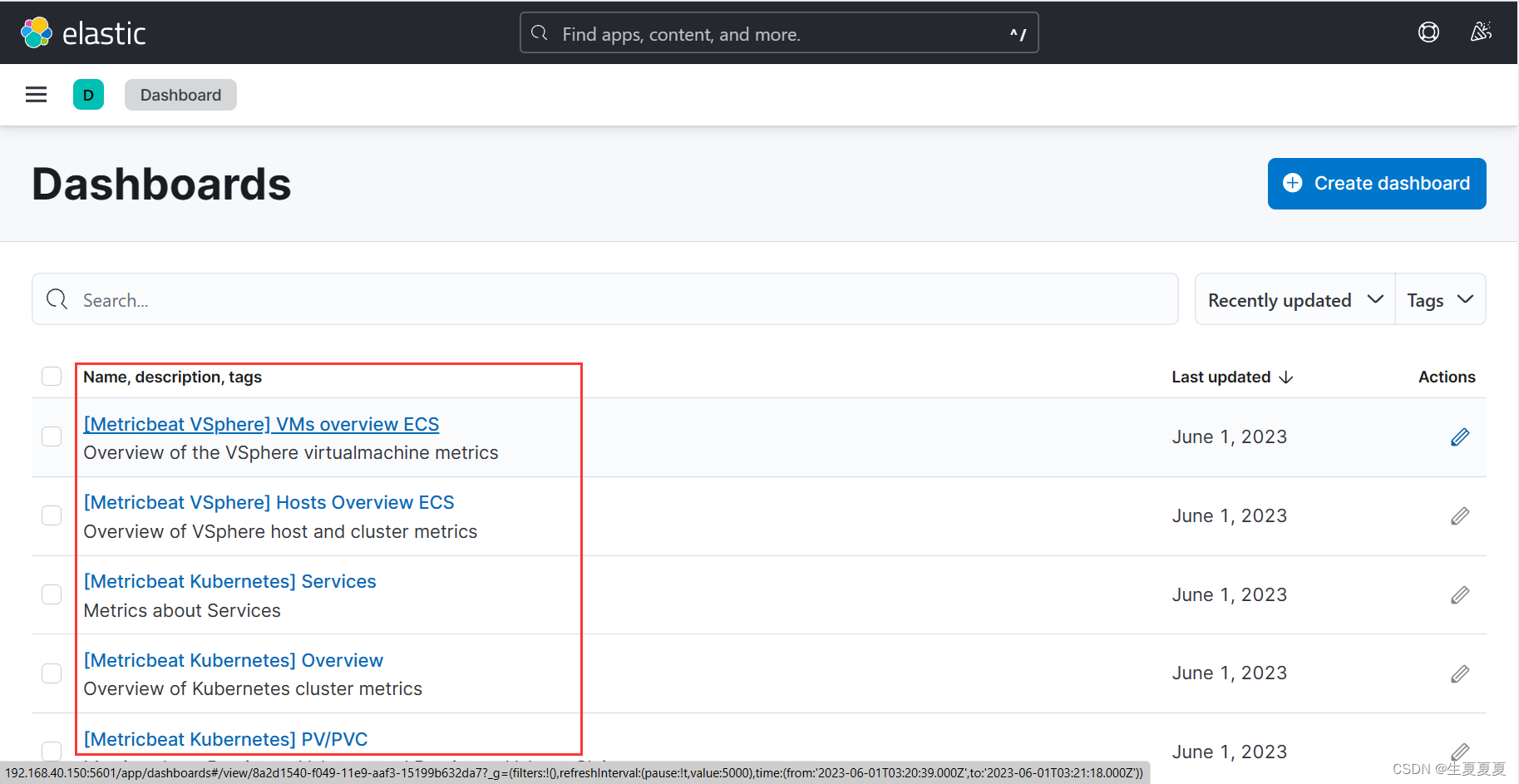
Panel de indicadores de Nginx [Metricbeat]
Simplemente seleccione el panel nginx de Metricbeat
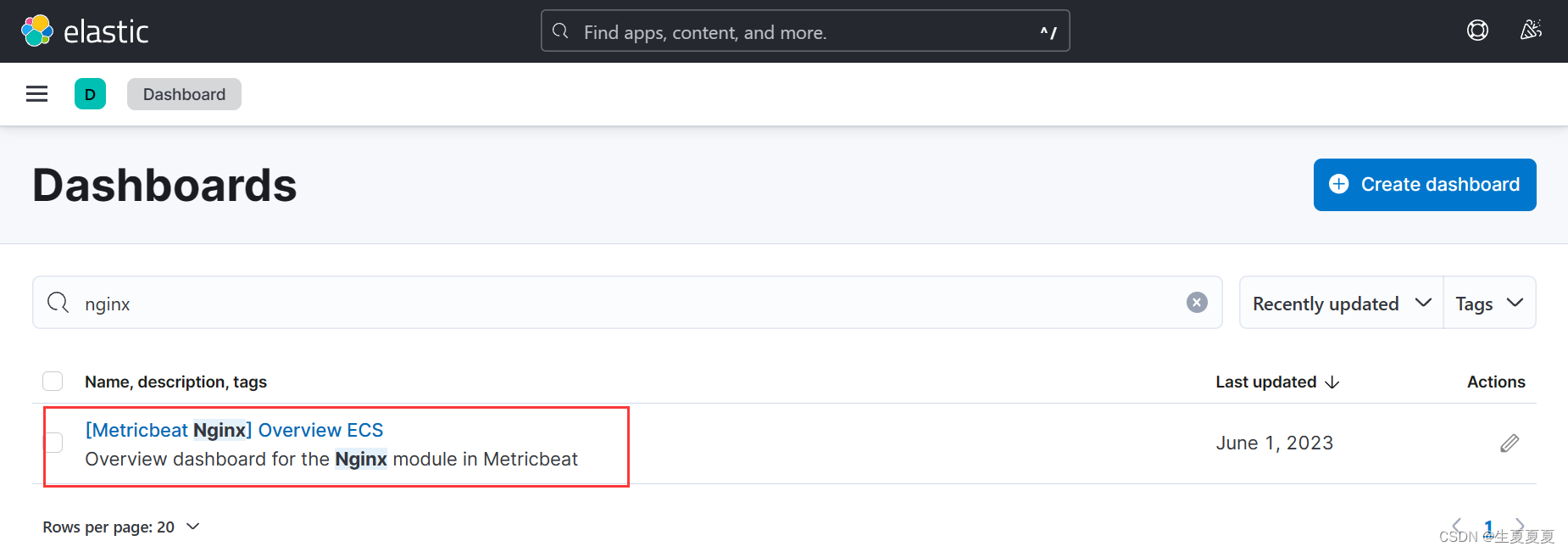
Luego puedes ver la información del indicador de Nginx.
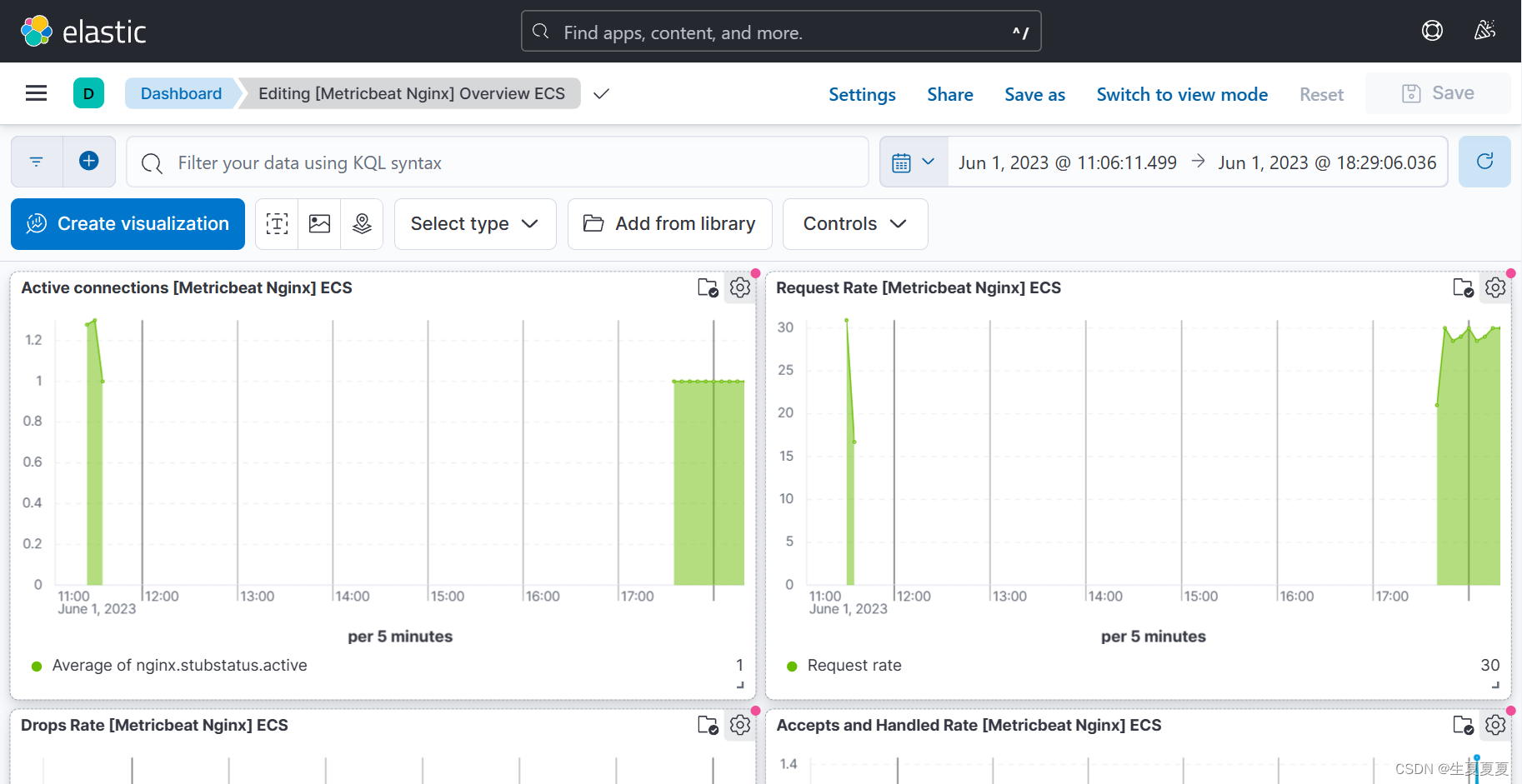
Panel de registro de Nginx
Podemos hacer lo mismo que el panel de Metricbeat en este momento, o podemos enviar los registros recopilados por filebeat a Kibana.
Primero necesitamos modificar el archivo de configuración nginx-log.yml de filebeat
filebeat.inputs:
setup.template.settings:
index.number_of_shards: 3
output.elasticsearch:
hosts: ["192.168.40.150:9200","192.168.40.137:9200","192.168.40.138:9200"]
filebeat.config.modules: # 模块配置路径
path: ${
path.config}/modules.d/*.yml
setup.kibana:
host: "192.168.40.150:5601"
Luego instale el tablero
./filebeat -c nginx-log.yml setup
Después de esperar un rato, el panel se instaló correctamente.

Entonces podemos iniciar filebeat
./filebeat -e -c nginx-log.yml
Una vez completado el inicio, regrese a Kibana, busque el Panel de control y agregue filebeat-nginx.
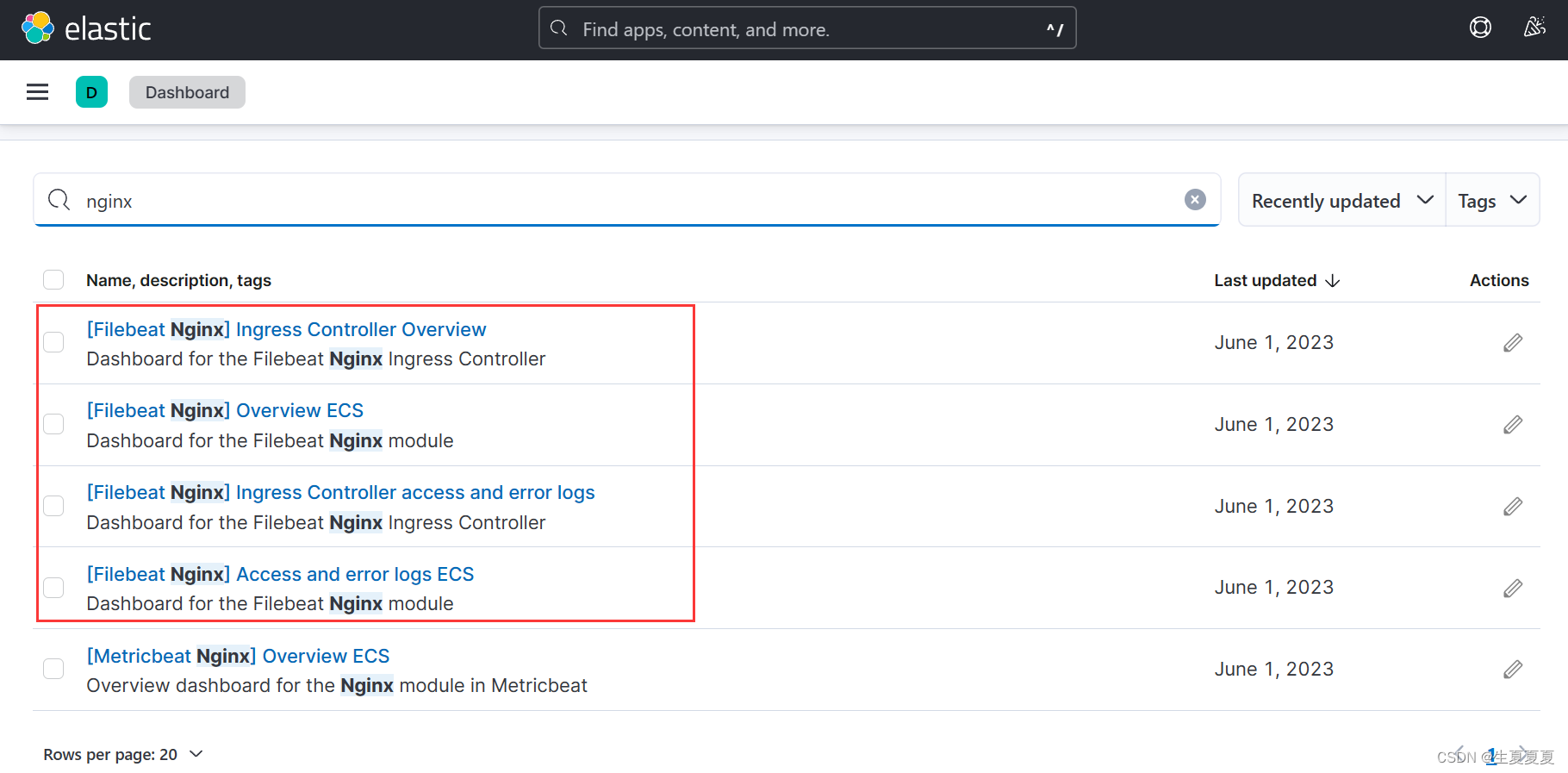
Luego puede ver nuestro panel. La imagen de arriba es la fuente de la solicitud.
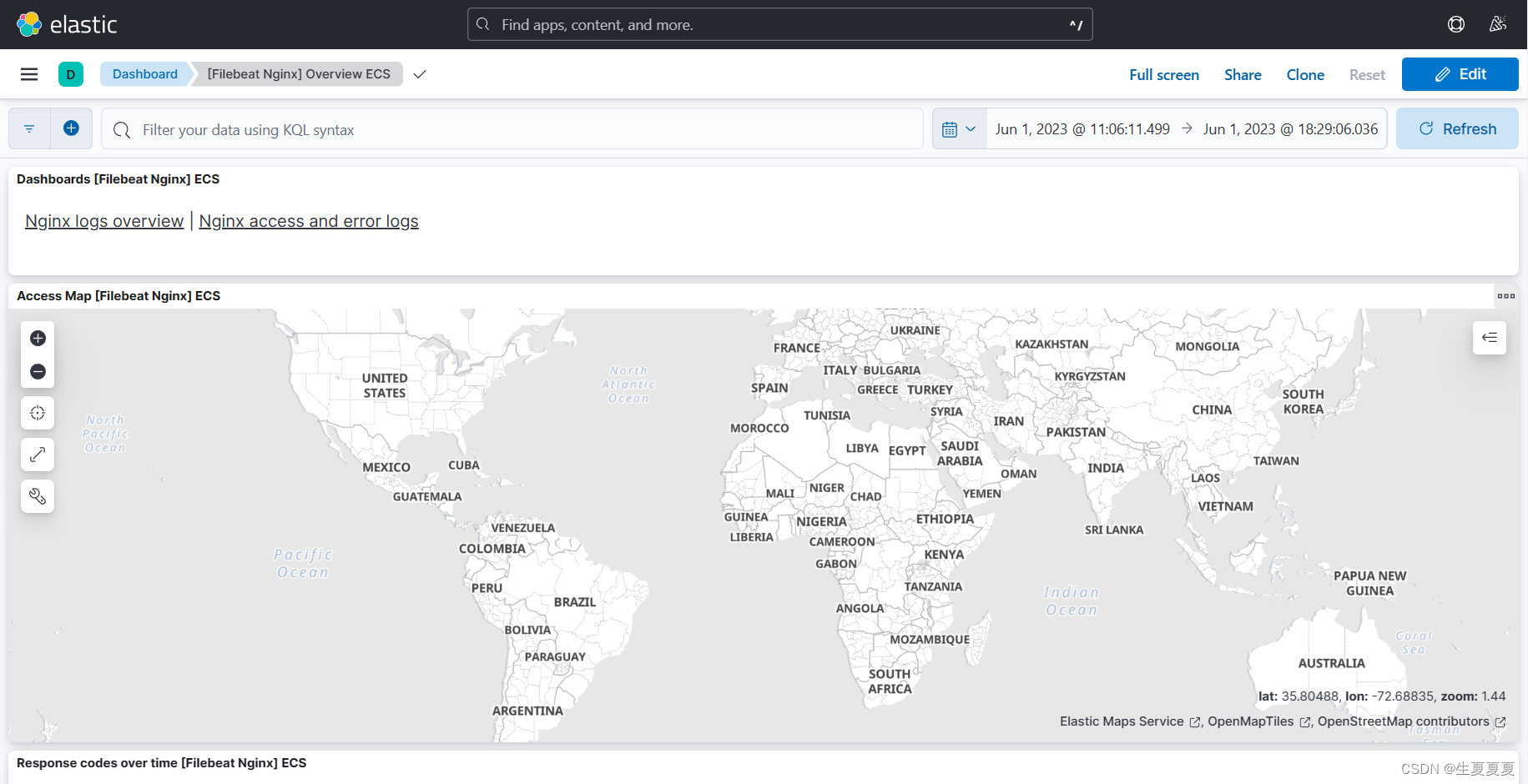
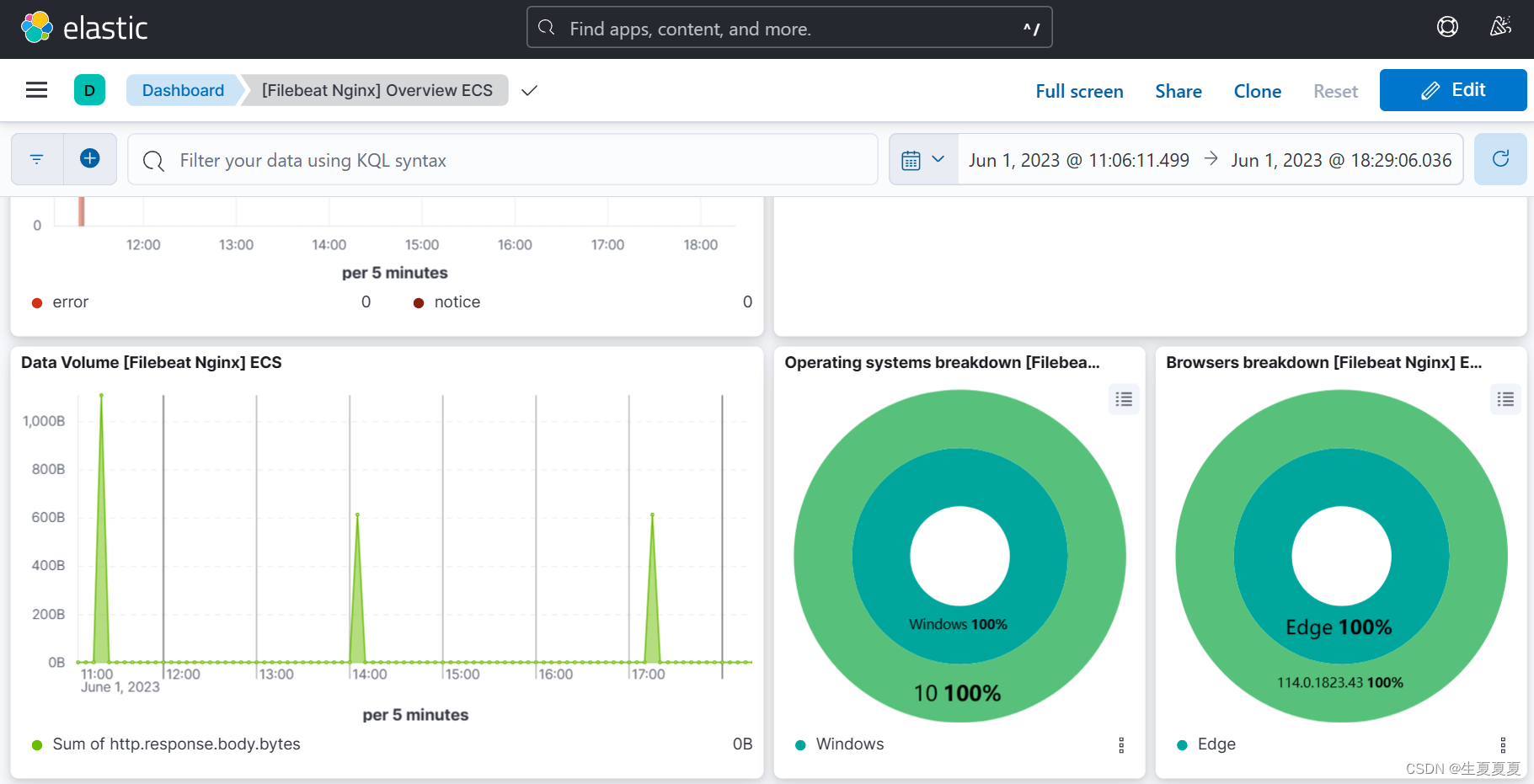
Cabe señalar que estos paneles en sí no existen, debemos instalarlos a través de filebeat.
Ver datos del clúster